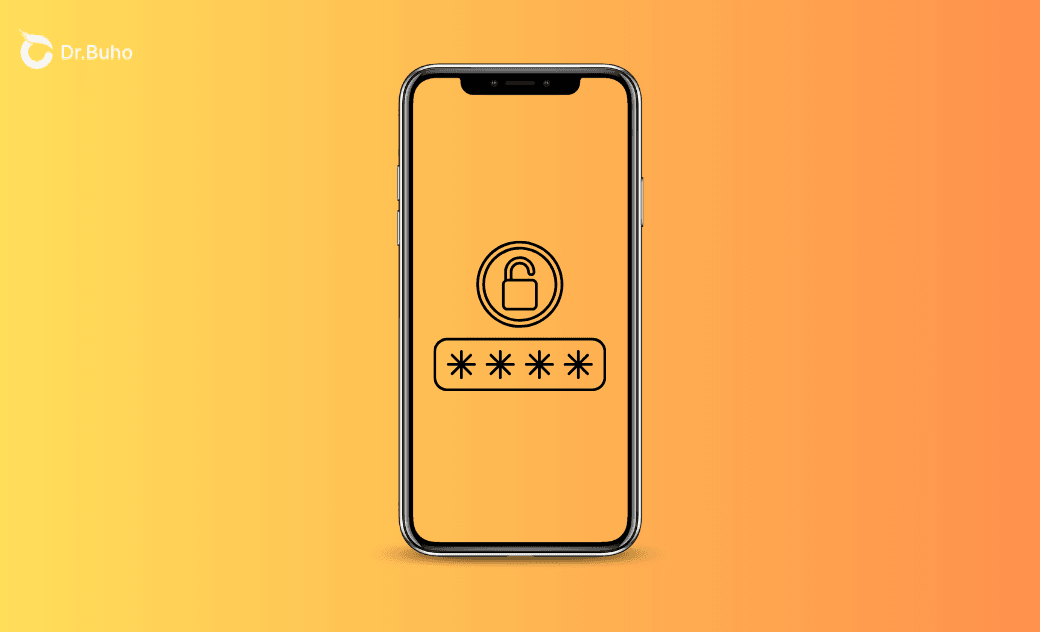【簡単解決】iPhoneを再起動した後、パスコードが要求された場合の対処法
なぜiPhoneやiPadは再起動後にパスコードが必要なのか?そのパスコードをバイパスしてiOSデバイスに再びアクセスする方法をこの記事で見つけることができます。
iPhoneを再起動して、ソフトウェアの不具合を修正したり、工場出荷時設定に戻したりすることがありますが、その後にiPhoneが再起動した際にパスコードが必要になることがあります。
iPhoneを再起動した後、パスコードを求められるのはなぜですか?iPhoneのパスコードを忘れたらどうやって解除しますか?本記事ではiPhoneを再起動した後、パスコードが要求された場合の対処法をご紹介します。
1: iPhoneが再起動した場合 Face IDを利用するにはパスコードが必要?
知っていますか?知らない人が多いと思います。
iPhone・iPadの電源を切ると、再び電源を入れた時に、「パスワード入力」画面になります。一度パスコードを入力すれば、顔認証(Face ID)や指紋認証(Touch ID)も使えるようになります。
2: なぜiPhone/iPadが再起動後にパスコードが必要なのか
この手順により、デバイスが正当な所有者によってアクセスされていることを確認できます。パスコードを一度入力すると、Touch IDやFace IDなどのバイオメトリクス認証が有効になり、便利に使用できます。
3: iPhone/iPadが再起動後にパスコードが必要な場合の対処方法
iPhoneやiPadのパスコードをよく知っている場合は、そのパスコードを入力すれば解除できます。しかし、iPhoneのパスコードを忘れたら、電源が落ちた場合やiOSのアップデート後の場合、iOSが不具合を起こしている場合など正しいパスコードを入力しないと、iPhoneのホーム画面に入れません。
そんな場合、以下の方法でiPhoneの画面ロックを強制的に解除する必要があります。
方法1:BuhoUnlockerを使用してiPhone/iPadのパスコードを解除する
BuhoUnlockerは、iPhoneやiPadの画面ロック、Apple IDパスワード、モバイルデバイス管理(MDM)、スクリーンタイムのパスコードなど、さまざまなセキュリティロックを解除するための専門的なiOSアンロッキングソフトウェアツールです。 iPhone/iPadが再起動後にパスコードが必要ですが、パスコードを忘れた場合、iPhoneの画面ロックを強制的に解除することができます。
iPhoneを再起動してパスコードが必要な場合は、以下の手順に従ってBuhoUnlockerを使用してバイパスします。
ステップ1:下のボタンからBuhoUnlockerをダウンロードします。画面の指示に従ってBuhoUnlockerをコンピューターにインストールします(MacとPCの両方で動作します)。
方法2:iCloudを使用してiPhone/iPadのパスコードをリセットする
iCloudと「iPhoneを探す」機能をオンにしていますか?
「iPhoneが再起動した場合 Face IDを利用するにはパスコードが必要?」と表示される場合は、iCloudを使用してiPhoneをリモートで消去します。この手順は、iPhoneのすべてのデータとパスコードの設定も消去され、パスコード入力のリクエストもバイパスできます。
ステップ1:iOSデバイスの「探す」アプリ、あるいは他のデバイスでブラウザを開き、iCloud.com/findにアクセスします。
ステップ2:Apple IDとパスワードを入力してサインインします。デバイスリストからロックを解除したいiPhoneやiPadを見つけます。
ステップ3:「このデバイスを消去」ボタンをクリックします。その後は、リセット手順に従います。完了したら、iPhoneを新しいデバイスとしてセットアップできます。これで、iPhoneを再起動しても、正しいパスコードを入力できます。方法3:iPhone/iPadのパスコードが必要な場合、デフォルトのパスコードを試してみる
多くの人々は、簡単で覚えやすいパスコードを設定します。これらの一般的なデフォルトのパスコードを試してみると、問題がすぐに解決されるかもしれません。
ただし、間違えての入力の回数にご注意ください。パスコードを10回以上間違って入力するとデバイスが一時的にロックされる可能性があります。
4桁のパスコードの場合は、次のように試してみてください:
- 0000
- 1234
- 記念日&誕生日など
6桁のパスコードの場合は、次のように試してみてください:
- 000000
- 123456
- 記念日&誕生日など
残念ながら、これが機能しない場合は、代わりにBuhoUnlockerを試してみてください。
最後に
iPhoneやiPadを再起動した後にパスコードを入力する必要があるときは、それが何であるかわからないとイライラすることがあります。本記事の対処法をご参照すると、iPhone/iPadのパスコード要求をバイパスすることができます。
最も迅速かつ効果的な方法は、BuhoUnlockerを使用することです。これは、iPhoneのパスコードやその他のセキュリティロックを安全に解除するのに役立つシンプルなiOSアンロックツールです。
Appleの熱狂的なファンであり、Appleの新製品やOSがリリースされる度に、それをすぐに入手して試すことを楽しみとしており、OSの潜在的な不具合を見つけることにも長ける。Dr.Buhoのライターとして、新製品やOSのレビュー、不具合発生時の対処方法などを分かりやすい文章で情報発信。